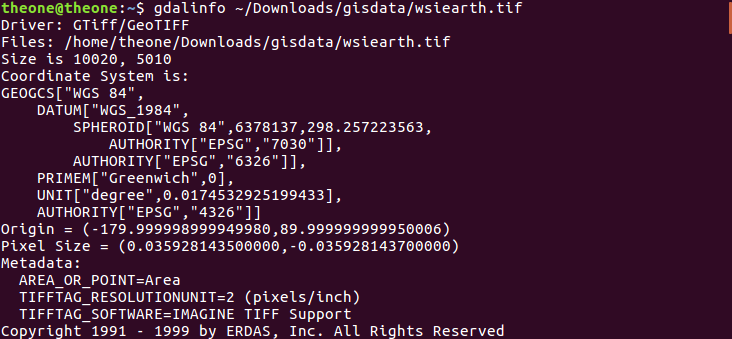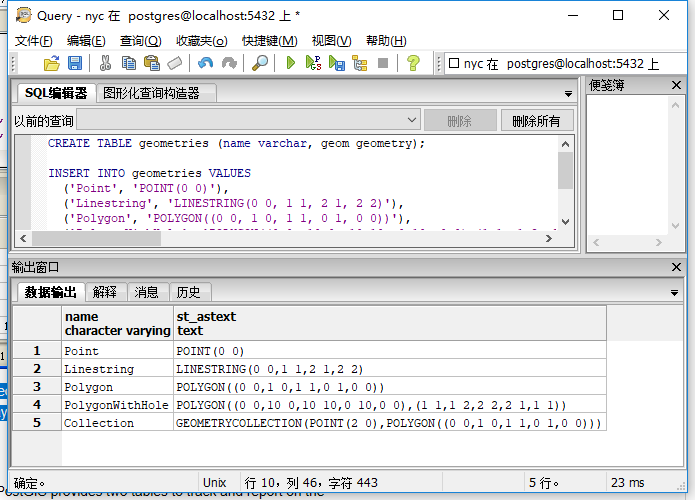Postgresql集群搭建与PostGIS安装
目录
目录
Postgresql集群搭建手册
- 一、软件安装预先准备工作
- 二、Postgresql安装 (附带PostgreGIS安装)
2.1 potgresql安装
2.2 postgres常见错误说明 - 三、PostgreGIS安装 postGIS
- 四.Postgresql数据库备份与恢复
- 五.postgresSQL集群重启
Postgresql集群搭建手册
一、软件安装预先准备工作
Linux离线情况下添加依赖包
Linux (以centos为例)
1.查看是否挂在镜像
cd /mnt/cent/
ls
结果显示:

2.挂在linux系统镜像文件【Centos镜像】
vi /etc/yum.repos.d/CentOS-Media.repo
结果如下图:

3.从镜像中安装需要的依赖包:这里安装gcc*依赖包
yum --disablerepo=\* --enablerepo=c6-media install gcc*
结果出现;complicated!!表明安装成功
(1)挂载centos镜像的命令:
mount –o loop /mnt/cent CentOS-Media-dvd.iso
(2)查看是否挂在成功
mount //查看最后一行,指定挂载路径下是否有该文件
//如下为具体操作,但是只是本次生效,重启后无效
{
df //查看当前系统的文件系统情况(分盘分区)
cd ~ //进入用户目录
ls /mnt/cent/
mount -o loop /mnt/cent/ CentOS-6.8-x86_64-bin-DVD1.iso
vim /etc/yum.repos.d/CentOS-Media.repo
yum –disablerepo=* –enablerepo=c6-media install gcc*
}
二、Postgresql安装 (附带PostgreGIS安装)
potgresql安装链接:
https://blog.csdn.net/zhu_xun/article/details/21234663
二、安装
1.下载postgresql:
本例中安装的方式为源码安装,读者可以到官方网址:http://www.postgresql.org/ftp/source/v9.3.2/进行下载
2.解压文件:
tar -zxvf postgresql-9.3.2.tar.gz
3.进入解压目录并配置参数
进入解压目录:cd postgresql-9.3.2
创建安装目录:sudo mkdir /opt/postgresql-9.3.2(依你习惯而定)
配置安装参数:./configure --prefix=/opt/postgresql-9.3.2
注:在这一步,相信很多同学会发生一些错误,如果发生了,请参看下面”三、常见错误说明”部分来解决她。
4.编译:
make
5.安装:
sudo make install
6.创建用户组和用户:
创建用户组:sudo groupadd postgresql
创建用户:sudo useradd -gpostgresql postgresql
为了方便管理,在此创建了postgresql用户组以及postgresql用户,以后可以通过postgresql用户来管理postgresql数据库。
7.创建数据库库文件存储目录并给postgresql用户赋予权限:
进入数据库安装目录:[zhu@zhu postgresql-9.3.2]$ cd /opt/postgresql-9.3.2
创建data目录:[zhu@zhu postgresql-9.3.2]$ sudo mkdir data
给postgresql用户赋予权限:sudo chown postgresql.postgresql data
8.添加环境变量:

9.初始化数据库目录:
首先,要切换用户:su postgresql
如果没有配置密码,先给postgresql配置密码:sudo passwd postgresql
初始化数据:[postgres@zhu postgresql-9.3.2] bin/initdb -D data
10.启动数据库:
这里通过postmaster脚本启动:postgresql安装及常见错误处理
[postgres@zhu postgresql-9.3.2] bin/postmaster -D /opt/postgresql-9.3.2/data
启动成功后,可以看到如下提示:

这是可以重新打开一个端口,以postgresql用户身份进入测试一下。
但目前位置,该数据库只能允许本地访问,如果运行其他用户访问的话还需继续进行如下配置:
10.配置监听地址和端口:
[postgres@zhu postgresql-9.3.2] vi data/postgresql.conf
修改为如下配置:
listen_addresses = ‘’
port = 5432
也就是将注释号”#“去掉,并把”127.0.0.1″改为”“
11、允许远程主机连接:
[postgres@zhu postgresql-9.3.2] vi data/pg_hba.conf
天加如下配置host all all 0.0.0.0/0 trust,参考如下:

注意:
(1).其中,”trust”和”password”为postgresql数据库登陆验证的方式,”trust”表示信任,即不需要输入密码(即使有密码),”password”表示需 要输入密码。
(2).host all all 127.0.0.1/31 trust表示本地连接数据库不需要输入密码(即使有密码,设为trust后就不需要密码)
(3).host all all 0.0.0.0/0 所有主机连接数据库需要输入密码(如果有密码)
(4).当然,这两个综合后表现的结果就是:对于本机链接表示信任(不需要输入密码),对于非本机链接需要输入密码
12.修改防火墙,开放5432端口:
sudo vim /etc/sysconfig/iptables
加上:-A INPUT -p tcp -m tcp –dport 5432 -j ACCEPT
重启防火墙:sudo service iptables restart
12.在postgresql数据库中为之前创建的postgresql用户增加密码:
如果你的postgresql数据库没有启动,请用$POSTGRESQL_HOME/bin/postmaster -D /opt/postgresql-9.3.2/data命令或者用下面的第13部分介绍的命令。
通过psql命令进入postgresql数据库的控制台,然后执行:
ALTER USER postgresql PASSWORD ‘它的密码’;
如果输入”psql”出现如下异常:
psql: FATAL: database "postgresql" does not exist
则说明数据库中不存在postgresql数据库,可以换个初始数据库连接下:
[postgresql@bigdata-jobtrack ~]$ psql template1
psql (9.3.2)
Type “help” for help.
修改postgres用户密码:
template1=# ALTER USER postgresql PASSWORD '123456';
ERROR: role “postgres” does not exist
如不存在postgresql 用户则则新建该用户
template1=#CREATE USER postgresql WITH PASSWORD '123456'
注:此处的“postgresql”用户为数据库用户.
这时,posrgresql用户就可以作为数据库的使用用户了,可以打开一个postgresql客户端,如navicat,尝试连接一下。
13.关闭postgresql数据库并重新启动,使更改后的配置生效:
下面是通过postgresql的pg_ctl工具进行操作:
关闭postgresql数据库:pg_ctl stop -m fast
启动postgresql数据库:pg_ctl start
这时,你可以通过远程主机登陆系统试一下。
至此,一个完整的postgresql数据库便安装完毕了,你可以通过远程主机以postgresql用户身份输入密码登陆postgresql了!
#####2.2 postgres常见错误说明
1.安装常见错误:
(1).
configure: error: readline library notfound
If you have readline already installed, see config.log for detailson the
failure. It is possible the compiler isnt lookingin the proper directory.
Use --without-readline to disable readlinesupport.
如果出现以上错误,说明你的系统缺少readline库,这时输入:
rpm -qa | grep readline
如果提示:readline-6.0-4.el6.x86_64
那么,你的电脑缺少readline-devel库,你只要安装一下readline-devel就行了:
yum -y install readline-devel
再次rpm -qa | grep readline
提示:
readline-devel-6.0-4.el6.x86_64
readline-6.0-4.el6.x86_64
说明readline-devel安装成功。
(2).
checking for inflate in -lz... no
configure: error: zlib library not found
If you have zlib already installed, see config.log for details on the
failure. It is possible the compiler isn't looking in the proper directory.
Use --without-zlib to disable zlib support.
出现这种错误,说明你的系统缺少zlib库,输入:rpm -qa | grep zlib,如果出现如下提示:
zlib-1.2.3-29.el6.x86_64
zlib-1.2.3-29.el6.i686
jzlib-1.0.7-7.5.el6.x86_64
则说明,你的电脑缺少zlib-devel库,安装一下即可:
yum install zlib-devel;
这时,再rpm -aq | grep zlib
zlib-1.2.3-29.el6.x86_64
zlib-1.2.3-29.el6.i686
jzlib-1.0.7-7.5.el6.x86_64
zlib-devel-1.2.3-29.el6.x86_64
说明zlib-devel安装成功。如果你的系统以上库均缺失,则要全部安装。
2.数据库连接常见错误:
could not connect to server: Connection refused (0x0000274D/10061)
Is the server running on host "95.110.201.74" and accepting
TCP/IP connections on port 5300?"
如果出现以上错误提示,一般是发生在远程主机连接的情况下。出现错误的原因5432端口号被拒绝连接或者postgresql数据库未监听本机以外的其他主机的连接请求。这时,你要分别检查如下两个步骤的操作正确与否:
a.让防火墙开放5432端口:
sudo vim /etc/sysconfig/iptables
加上:-A INPUT -p tcp -m tcp –dport 5432 -j ACCEPT
重启防火墙:sudo service iptables restart
b.修改$POSTGRESQL_HOME/data/postgresql.conf配置文件:
修改为如下配置:
listen_addresses = ‘*’
port = 5432
(2).如果从本地访问数据库,出现如下提示:
FATAL:no pg-hba.conf entry for host “xxxxxxxx”,user “xxx” database “xxxxx”…
则说明,本地访问被设置了非trust模式,请检查$POSTGRESQL_HOME/data/pg-hba.conf配置文件是否有如下配置信息:
host all all 127.0.0.1/32 trust
其中,关于此配置信息的详细说明可以回看二.11
三、PostgreGIS安装
postGIS
-
使用root用户登录
Su –root
输入密码
安装 geos
解压: tar zvf geos-3.5.0.tar
进入目录: cd /geos-3.5.0
执行 ./configure –prefix=/opt/geos
如果报错g++not found
执行yum install gcc_c++
重新执行./configure –prefix=/opt/geos
如果报错Configure:configure:error: could not find xml2-config from libxml2 within the current path. You mayneed to try re-running configure with a –with-xml2config
执行 yum install libxml2-devel.x86_64
重新执行./configure –prefix=/opt/geos
执行 make
执行 make install
安装 proj
解压: tar zvf geos-3.5.0.tar
进入目录:cd /geos-3.5.0
执行 ./configure –prefix=/opt/ proj
执行 make
执行 make install
安装gdal
解压: tar zvf geos-3.5.0.tar
进入目录: cd /geos-3.5.0
执行 ./configure –prefix=/opt/gdal
执行make
执行 make install
cd /vmware/
ls
mkdir /media/centos
mount centos6.5.iso /media/centos
mount centos6.5.iso /media/centos -o loop
cd /media/centos/
ls
vi /etc/yum.repos.d/CentOS-Media.repo
yum --disablerepo=\* --enablerepo=c6-media install libxml2-devel
执行 postgis安装
-
解压 tar zvf postgis-2.2.4dev.tar -
进入目录 cd /postgis-2.2 -
执行如下:
./configure--prefix=/opt/postgis-2.2/ --with-pgconfig=/opt/pgsql-9.4.9/bin/pg_config--with-geosconfig=/opt/geos/bin/geos-config --with-projdir=/opt/proj/--with-gdalconfig=/opt/gdal/bin/gdal-config
执行 make
执行 make install
登录pgsql命令行,安装gis扩展:
psql test -U postgres
CREATE EXTENSION postgis;
CREATE EXTENSION postgis_topology;
CREATE EXTENSION fuzzystrmatch;
出错:
ERROR: could not open extension control file “/usr/local/pgsql/share/extension/fuzzystrmatch.control”: No such file or directory
这个扩展已经包含在pgsql源码中,但是默认并未完成,所以需要安装之,进入pgsql源码目录:
cd contrib/fuzzystrmatch/
make
make install
然后再在pgsql命令行下执行:CREATE EXTENSION fuzzystrmatch;
没有出现错误
CREATE EXTENSION postgis_tiger_geocoder;
没有出错,至此postgis安装完成
—————————————-分割线—————————————–
分类:
postgis
在使用源代码安装postgis的过程中, 需要先安装proj-4.9.1,geos-3.5.0,libxml2-2.6.30, 最后再安装postgis. 以下是安装过程中遇到的坑.
- 安装libxml需要有权限创建py脚本. 给当前用户配上权限就好。
1. make[5]: Entering directory `/ODM/hanxin/diamond/libxml2-2.9.4/python'
2. make[5]: Nothing to be done for `install-exec-am'.
3. /bin/mkdir -p '/data/hanxin/diamond/app/postGIS/libxml2-2.9.4/share/doc/libxml2-python-2.9.4'
4. /usr/bin/install -c -m 644 TODO '/data/hanxin/diamond/app/postGIS/libxml2-2.9.4/share/doc/libxml2-python-2.9.4'
5. /bin/mkdir -p '/usr/lib/python2.6/site-packages'
6. /usr/bin/install -c -m 644 drv_libxml2.py libxml2.py '/usr/lib/python2.6/site-packages'
7. /<span style="color:#ff0000;">usr/bin/install: cannot create regular file `/usr/lib/python2.6/site-packages/drv_libxml2.py': Permission denied
8. /usr/bin/install: cannot create regular file `/usr/lib/python2.6/site-packages/libxml2.py': Permission denied</span>
9. make[5]: *** [install-dist_pythonDATA] Error 1
- 安装postgis后运行脚本创建各种function (psql -d postgis -f postgis.sql)
首先,因为这是一个很大的脚本, 满满一大屏幕的错误反复出现’psql:postgis.sql:6828: ERROR: current transaction is aborted, commands ignored until end of transaction block’. 根据判断应该是上面某个sql就出错了, 需要把它揪出来.
于是运行psql -d postgis -f postgis.sql -s, 逐个执行确认, 观察是否出错, 很快找到了出错的部分抛出异常
ERROR: could not load library “/usr/local/pgsql/lib/postgis-2.0.so”: libgeos_c.so.1: cannot open shared object file: No such file or directory
于是运行ldd postgis-2.0.so看看究竟哪些文件缺了, 发现是libgeos_c.so.1和libproj.so.9!
虽然不明白为什么安装geo和proj时会少copy这两个文件到postgis/lib下,但既然在这两个项目安装目录的lib文件下能找到这两个文件, 那就试试手动copy吧, 果然,搞定!
四.Postgresql数据库备份与恢复
1.pg数据库的备份与恢复
(1)备份命令:
pg_dump -U postgres -f /xxx.sql 1002
(2)拷贝移动生成的*.sql文件到指定数据库主机下
scp /xxx.sql root@192.168.10.100:/
(3)恢复命令:
psql -U postgres -f /xxx.sql 1002
2.pg数据表的备份与恢复
##五.postgresSQL集群重启
####1. 首先切换为postgresql用户
su postgresql
####2. 然后进入postgresql安装bin目录下
pg_ctrl start -D /home/potgres/data //启动服务
(提示:里面还有很多错误没有改正,参考时候请注意***细节***)
转载自:https://blog.csdn.net/fct2001140269/article/details/80812356